Riavviare e aggiornare PHP
Riavviare PHP
Se il PHP va in tilt, il nostro sistema lo registra automaticamente per consentire al nostro team di amministrazione dei sistemi (sysadmin) di verificarlo. Tuttavia, è possibile riavviare manualmente il PHP per tutti i vostri siti web individualmente con un semplice clic su un pulsante da MyKinsta.
Come riavviare PHP manualmente
Per riavviare PHP sul vostro sito WordPress, seguite i passaggi qui in basso.
- Accedete a MyKinsta.
- Andate su Siti WordPress e selezionate il sito su cui desiderate riavviare il PHP.
- Andate alla scheda Strumenti e individuate la sezione Riavvia PHP.
- Cliccate sul pulsante Riavvia PHP.
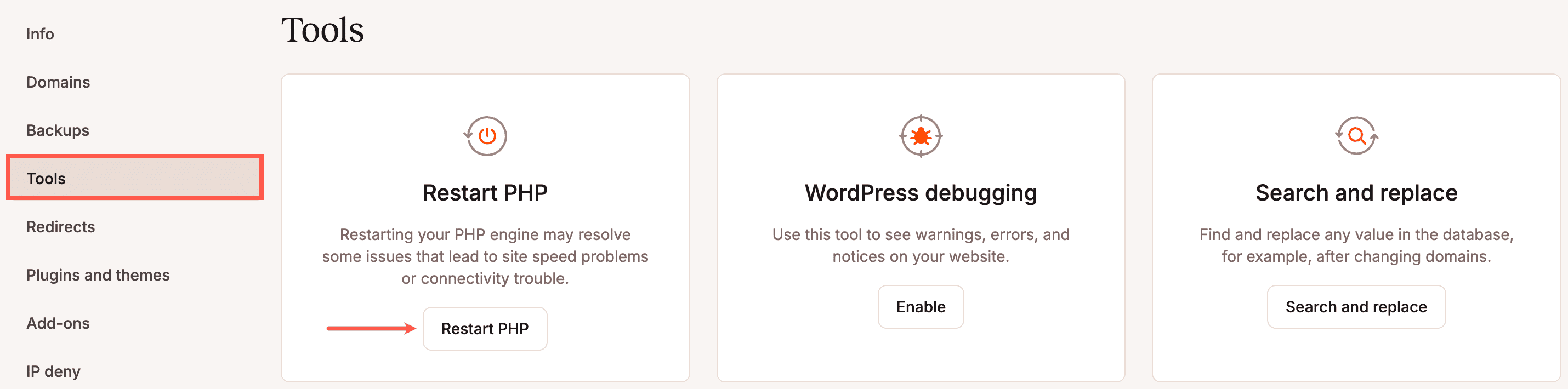
Il riavvio di PHP richiederà circa 5-10 secondi. Riceverete una notifica in fondo allo schermo al termine dell’operazione.
Nota: dovrete anche cancellare la cache del vostro sito per visualizzare le modifiche.
Aggiornare PHP
Abbiamo reso l’aggiornamento della versione PHP del vostro sito il più semplice possibile in MyKinsta.
In MyKinsta, potete aggiornare la versione PHP per uno o più siti, compresi i siti di staging, simultaneamente dalla pagina dei Siti WordPress. Selezionate le caselle accanto al sito o ai siti di cui volete aggiornare la versione PHP, cliccate su Azioni e scegliete Modifica impostazioni PHP.
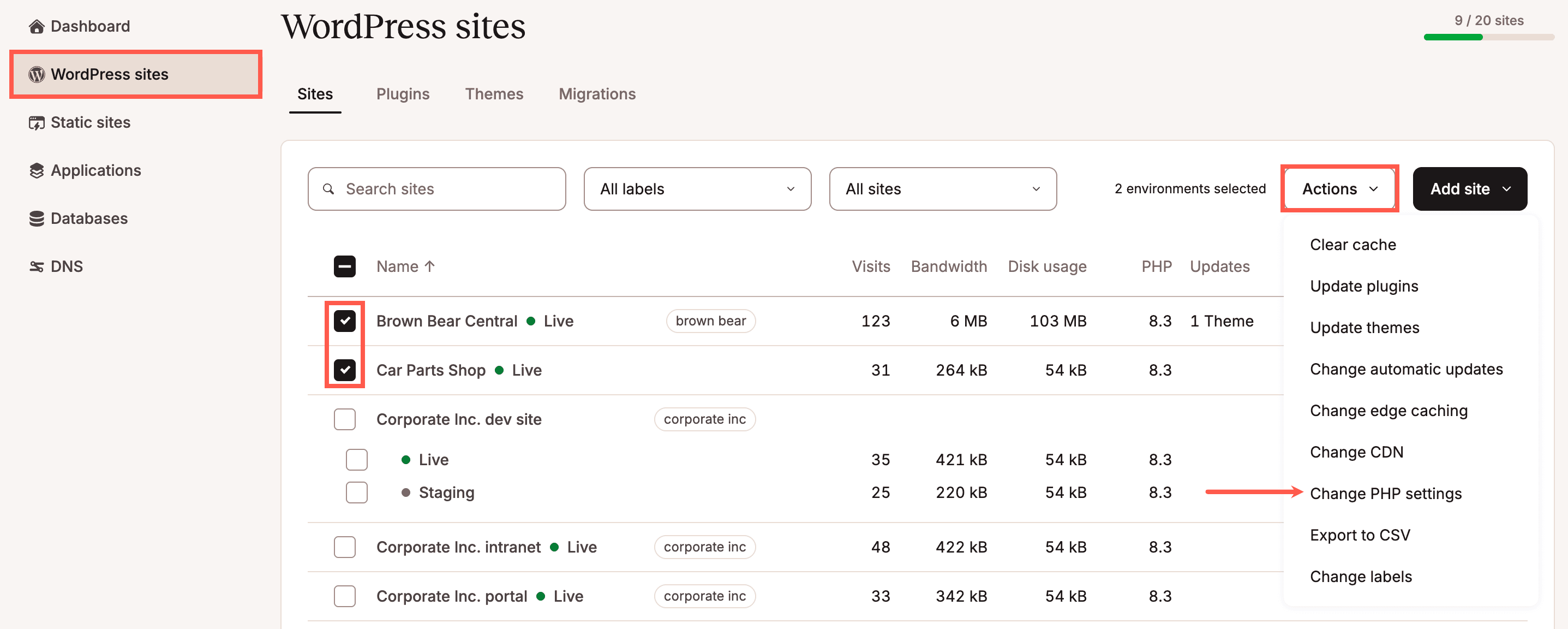
Scegli la versione di PHP e se abilitare o disabilitare gli Aggiornamenti automatici di PHP; se abilitato, Kinsta aggiorna automaticamente PHP all’ultima versione supportata quando la versione corrente raggiunge il termine del ciclo di vita. Se desideri abilitare gli Aggiornamenti automatici di PHP senza modificare la versione di PHP, seleziona Invariato nel menu a tendina Versione PHP.
Se selezionate una versione PHP LTS (Long-Term Support), gli aggiornamenti automatici vengono disabilitati. L’ultima versione PHP ufficialmente supportata è la 8.1; le versioni LTS ricevono solo patch di sicurezza, il che può comportare una riduzione delle prestazioni rispetto a una versione ufficialmente supportata. Per migliorare le prestazioni del vostro sito web, vi consigliamo di aggiornare all’ultima versione PHP ufficialmente supportata.
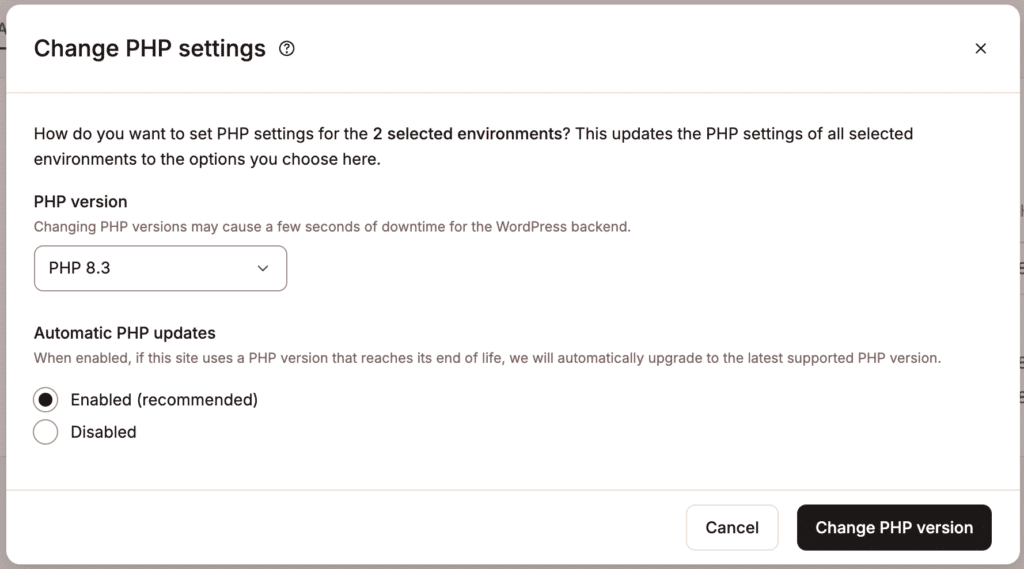
Una volta completato il processo, apparirà un messaggio di conferma.
Potete anche aggiornare la versione di PHP per un singolo sito da Siti WordPress > nome del sito > Strumenti. Alla voce Impostazioni PHP, cliccate su Modifica.
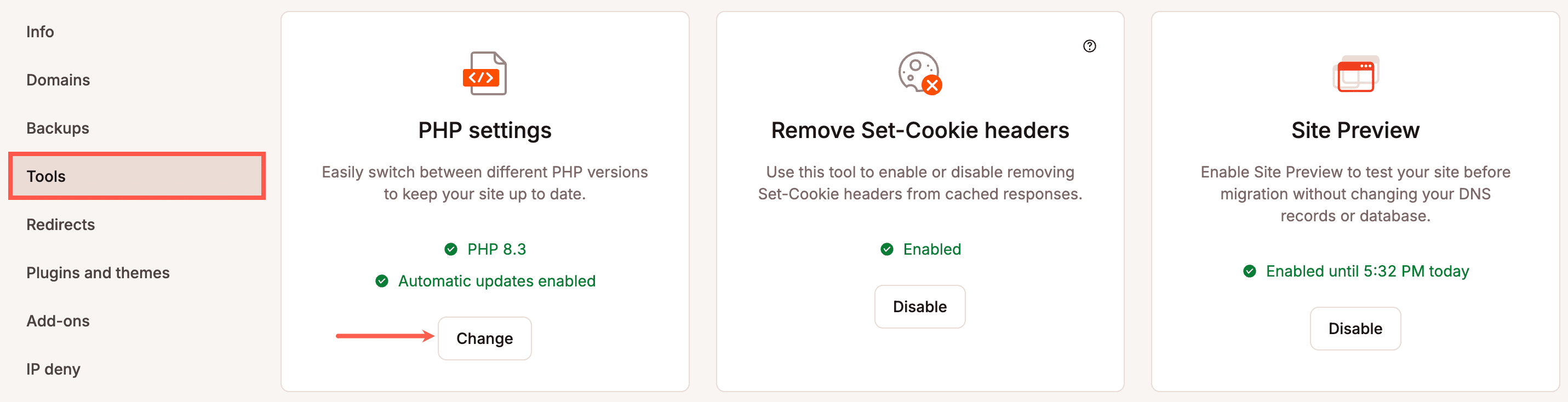
Scegli la versione di PHP e se abilitare o disabilitare gli Aggiornamenti automatici di PHP; se abilitato, Kinsta aggiorna automaticamente PHP all’ultima versione supportata quando la versione corrente raggiunge il termine del ciclo di vita. Se desideri abilitare gli Aggiornamenti automatici di PHP senza modificare la versione di PHP, seleziona Invariato nel menu a tendina Versione PHP.
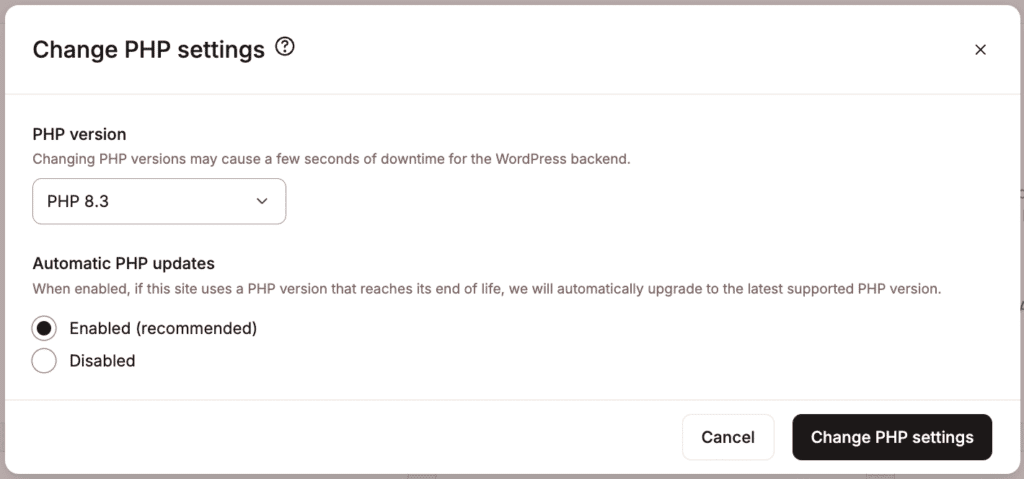
Se scegliete una versione PHP LTS (Long-Term Support), gli aggiornamenti automatici vengono disabilitati. L’ultima versione PHP ufficialmente supportata è la 8.1; le versioni LTS ricevono solo patch di sicurezza, il che può comportare una riduzione delle prestazioni rispetto a una versione ufficialmente supportata. Per migliorare le prestazioni del vostro sito web, vi consigliamo di aggiornare all’ultima versione PHP ufficialmente supportata.
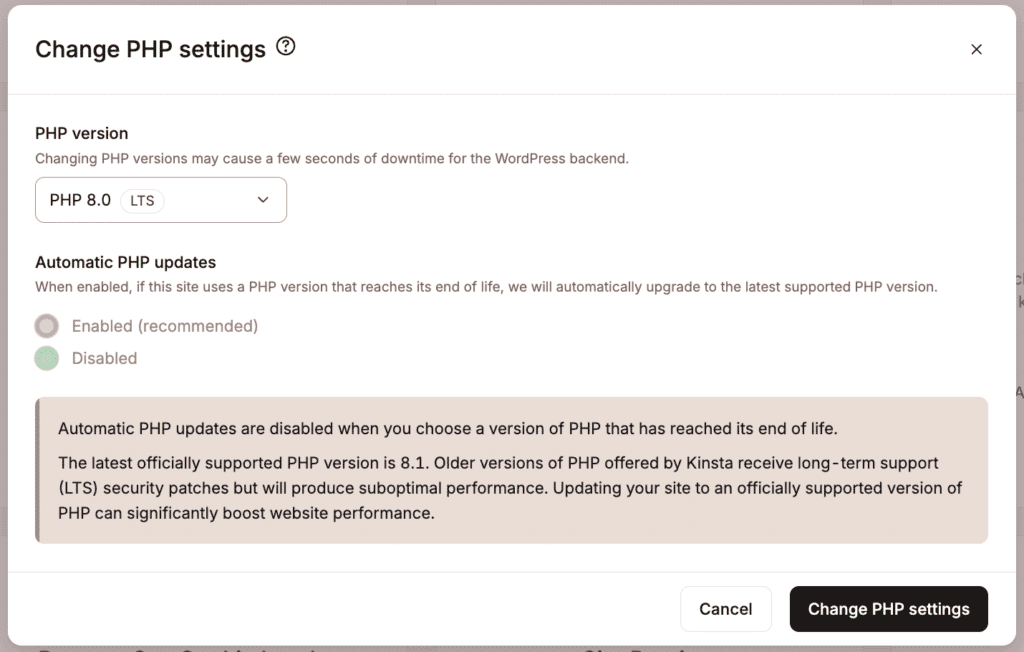
Al termine dell’aggiornamento, il motore PHP verrà riavviato e il backend (la bacheca di WordPress) del vostro sito potrebbe essere inattivo per un paio di secondi. Il frontend del sito rimarrà attivo e i visitatori non subiranno alcun downtime.
Mentre il processo di aggiornamento è in corso, potete navigare in altre parti di MyKinsta, ma alcune azioni, come la gestione della cache, non saranno disponibili fino al riavvio del motore PHP.
Una volta completato l’aggiornamento (di solito entro 3 minuti o meno), riceverete una notifica in MyKinsta che vi avviserà del termine dell’operazione.